ピント合わせが断然早くなる親指AF
買ったばかりのカメラのAF(オートフォーカス)はシャッターボタンの半押しですよね。で、シャッターを押す時は全押し。動き回る猫を撮っていると指がつりそうになりません?あるいは、オートフォーカスをある距離で止めた状態でシャッターを押したい時に困っていませんか?
実はこうした問題を一挙に解決してくれるのが「親指AF」という設定なのです。慣れないうちは少々戸惑うかもしれませんが、慣れてしまうとピント合わせのスピードが劇的に早くなるはずです。
猫撮影には必須ではないかと思う設定です。僕の場合は、オリンパスのEM1時代からずっとこれを使っています。
ソニーのα7Ⅲでの親指AFの例をご紹介します。

このように、AF-ONボタンにオートフォーカスを割り当てて、シャッターボタンは半押しでのAFを無効にし、シャッター専用とします。それでは設定方法をご説明します。

1、「MENU」から「カスタムキー」を選びます。

2、「AF-ONボタン」を選び、「AFオン」を選択します。

3、再び「カスタムキー」に戻り、今度は「シャッター半押しAF」を選択し「切」にします。

4、「メニュー」から「プリAF」を選び「切」にします。プリAFというのはカメラが自動でピント合わせをしてくれる機能らしく、親指AF利用時には切っておく必要があるみたいです。

以上で、親指AFの設定は完了です。上のように、親指でピント合わせ、シャッターボタンはシャッターを切る時のみ利用します。AF-Cを使っている時は、親指でAF-ONボタンを押しっぱなしにすればOK。ずっとピント合わせを繰り返している状態になります。
しばらくの間戸惑うかもしれませんが、騙されたと思って1週間程度頑張ってみてください。絶対、半押しAFには戻れない身体になると思いますよ。
望遠いらずのAPS-Cサイズ撮影
あっちこっち動く猫をフレーム内に捉えるにはレンズの機動性は重要。
できる限り広角から望遠までレンズ交換せずに対応できるのが理想的になります。そういう意味では、オリンパスの12-100mm(F4通し)というズームレンズは猫撮影において神のような存在と言えます。35mm換算にすると24-200mmですので、ほとんどのシーンがカバーできてしまいます。
僕は現在メイン機としてソニーのα7Ⅲを使っています。
レンズは24-105ですので、望遠側で少し苦労することがあります。そうした時に使っている機能がAPS-Cサイズ撮影というものです。
APS-Cというのはセンサーサイズの規格のことで、フルサイズよりも小さくフォーサーズよりも大きなセンサーサイズです。
具体的にはフルサイズのセンサーの大きさが36mm×24mmなのに対してAPS-Cは23.6×15.7mmです。面積比でいうとフルサイズの半分以下ということになります。画角が小さい(センサーサイズが小さい)ので、APS-Cの100mmレンズはフルサイズの150mmと同じ画角になるというわけです。
この理屈を応用して、α7ⅢではAPS-Cモードを起動するとフルサイズをAPS-Cカメラに一時的に変えることができ、装着中のレンズの望遠距離が1.5倍になるというものです。24-105のレンズが1.5倍の36-157mmのレンズに早変わりするというわけです。
それでは設定の方法をご説明します(α7Ⅲ)。

1、「MENU」から「カスタムキー」を選びます。

2、「フォーカスホールドボタン」を選び「APS-C S35/フルサイズ」を割り当てます。
なお、フォーカスホールドボタンというのは下の写真のように特定のレンズだけについているボタンですので、違うレンズをお使いの場合はご自分が使いたいボタンにこの機能を割り当ててください。

これで設定完了です。割り当てたボタンを一度押すとAPS-Cモード、つまり1.5倍にズームします。もう一度ボタンを押すとフルサイズモード、元の倍率に戻ります。
僕がソニーを選んだのはこのモードに魅力を感じたことも大きなポイントでした。想像通りで、このモードは意外と頻繁に利用しています。
ピント合わせの精度を高めるピーキング機能
説明書をあまり読まずにお使いの方は意外と使っていないピーキング機能。
これはピントが合っている場所を指定した色で強調表示してくれるという便利なもので、α7ⅢにはもちろんオリンパスのEM1にも搭載されています。おそらく他の機種でも同じような機能があるのではないかと思います。
α7Ⅲでのピーキングの設定は次の通りです。

1、「MENU」から「ピーキング設定」を選択

2、「ピーキング表示」を「入」にして、レベルと色を決めます。
実際にピーキング表示を「入」にした時のファインダーは以下のような感じです。
まずはピーキングなし。
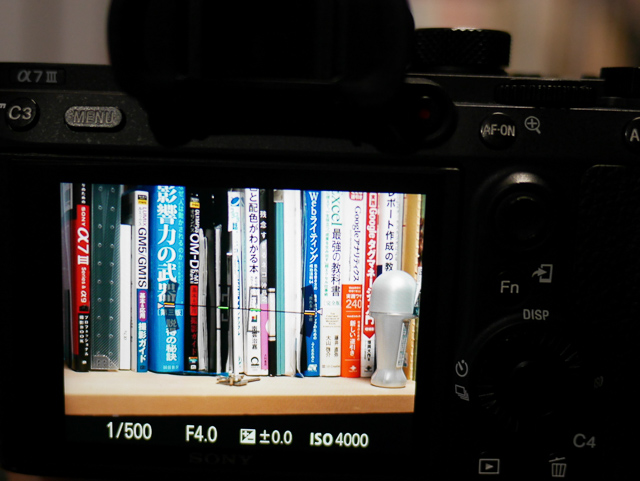
下がピーキング機能「中」程度の黄色指定
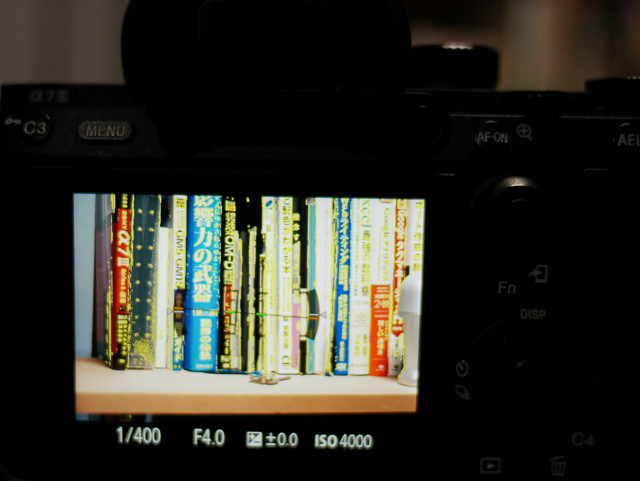
ピーキングの色が邪魔になる場合は、下のようにピーキングの感度を下げたり色を変えたりして調整します。

僕は目が悪いこともあるので、このピーキング機能はかなり重宝しています。
猫目線で撮るならディスプレイ明るさ調整
猫撮影をする時にはカメラを地べたすれすれに置いてディスプレイモニターで見ながら撮影することって多くありません?晴れの日にディスプレイモニターというのはかなり見にくい状態になってしまいます。
こういう時に活躍してくれるのがディスプレイモニターの光度調整機能です。
ただ、光度を上げっぱなしだとバッテリーの消耗を早めますので、必要な時だけさっと使えるのがベストです。というわけで僕はディスプレイ光度の設定をファンクションキーに割り当てていて、割と頻繁に光度調整を行なっています。
こちらも「MENU」の「カスタムキー」から、下の写真のように好きなボタンに割り当てることができます。

いかがでしたでしょうか。
今まで使ったことなかった方はぜひ一度試してみてください。猫撮影だけでなく、今まで苦労していたいろんなシーンできっとお役にたつと思いますよ!





